
สารบัญ:
- ผู้เขียน John Day [email protected].
- Public 2024-01-30 13:09.
- แก้ไขล่าสุด 2025-01-23 15:12.

นี่เป็นสิ่งที่ง่ายมากที่จะทำจากสิ่งของรีไซเคิลจำนวนมาก ฉันมีพัดลมคอมพิวเตอร์จำนวนมากดังนั้นฉันจึงตัดสินใจใช้ประโยชน์จากมัน ลองดูสิ. ขออภัยหากนี่ไม่ใช่ต้นฉบับ
ขั้นตอนที่ 1: วัสดุ

พัดลมคอมพิวเตอร์ (ยิ่งใหญ่ยิ่งเป่าลม)
สวิตช์ A แบตเตอรี่ 9v คลิปแบตเตอรี่ 9v (ขอบคุณคำแนะนำเกี่ยวกับวิธีการรีไซเคิล 9vs ที่ฉันทำเอง) สว่าน dremel
ขั้นตอนที่ 2: การเดินสายไฟ
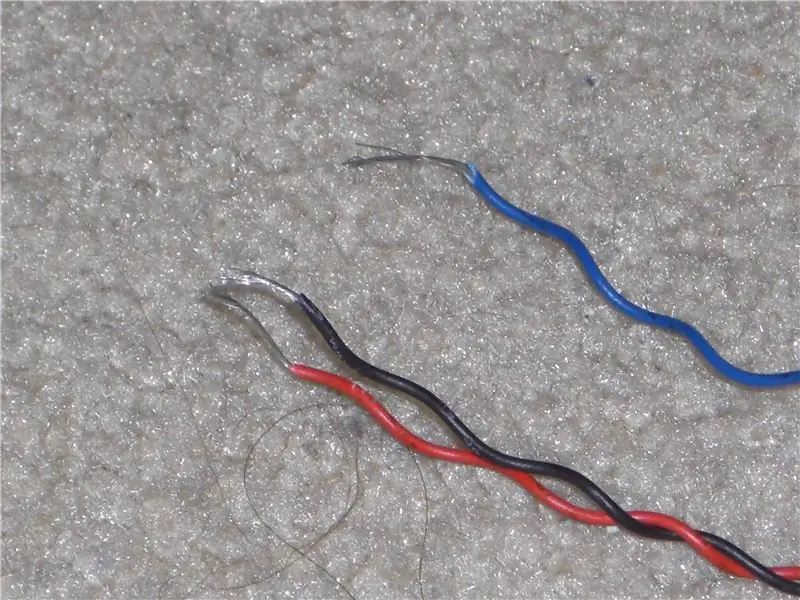
หากคุณดูที่พัดลมควรมีสายไฟสามเส้น แฟนคนอื่นมีมากกว่านั้น
ขั้นแรกให้ดึงสายไฟเพื่อไม่ให้คอมพิวเตอร์เชื่อมต่อสิ่งกีดขวาง สายสีแดงและสีดำเป็นสิ่งที่คุณต้องการ หากคุณไม่มีสายสีแดงและสีดำ ฉันเดาว่าคุณจะต้องหาว่าอันไหนเป็นค่าลบและค่าบวก ต่อขั้วบวก (สีแดง) เข้ากับสีแดงของคลิปแบตเตอรี่ และต่อขั้วลบ (สีดำ) เข้ากับสีดำของคลิป 9v
ขั้นตอนที่ 3: การออกแบบสวิตช์

ต่อไปฉันตัดสินใจหาที่วางสวิตช์
มันเข้ากันได้ดีกับรูสกรู ดังนั้นฉันจึงตัดสินใจใส่มันลงไป สำหรับขั้นตอนนี้ คุณจะต้องใช้เดรเมลเพื่อตัดพลาสติกเพื่อให้สวิตช์พอดี คุณจะต้องใช้สว่านเพื่อให้สวิตช์พอดีกับรู คุณจะต้องเจาะรูเล็ก ๆ ที่ไหนสักแห่งเพื่อใส่ลวดผูกในภาพควรแสดงว่าฉันถูกตัด
ขั้นตอนที่ 4: เดินสายสวิตช์

ต่อไปคุณจะต้องต่อสายสวิตช์ระหว่างสายบวก
ตัดลวดบวกและประสานปลายทั้งสองเข้ากับสวิตช์
ขั้นตอนที่ 5: เสร็จสิ้น

ตกลงตอนนี้สิ่งที่คุณต้องทำคือใส่ลวดผูกไว้ที่นั่นเพื่อจัดระเบียบสายไฟและทำเสร็จแล้ว!
อยากใส่ไฟสีน้ำเงินแต่ไม่มี ขอบคุณสำหรับการดูโปรดแสดงความคิดเห็น
แนะนำ:
การออกแบบเกมในการสะบัดใน 5 ขั้นตอน: 5 ขั้นตอน

การออกแบบเกมในการสะบัดใน 5 ขั้นตอน: การตวัดเป็นวิธีง่ายๆ ในการสร้างเกม โดยเฉพาะอย่างยิ่งเกมปริศนา นิยายภาพ หรือเกมผจญภัย
การตรวจจับใบหน้าบน Raspberry Pi 4B ใน 3 ขั้นตอน: 3 ขั้นตอน

การตรวจจับใบหน้าบน Raspberry Pi 4B ใน 3 ขั้นตอน: ในคำแนะนำนี้ เราจะทำการตรวจจับใบหน้าบน Raspberry Pi 4 ด้วย Shunya O/S โดยใช้ Shunyaface Library Shunyaface เป็นห้องสมุดจดจำใบหน้า/ตรวจจับใบหน้า โปรเจ็กต์นี้มีจุดมุ่งหมายเพื่อให้เกิดความเร็วในการตรวจจับและจดจำได้เร็วที่สุดด้วย
วิธีการติดตั้งปลั๊กอินใน WordPress ใน 3 ขั้นตอน: 3 ขั้นตอน

วิธีการติดตั้งปลั๊กอินใน WordPress ใน 3 ขั้นตอน: ในบทช่วยสอนนี้ ฉันจะแสดงขั้นตอนสำคัญในการติดตั้งปลั๊กอิน WordPress ให้กับเว็บไซต์ของคุณ โดยทั่วไป คุณสามารถติดตั้งปลั๊กอินได้สองวิธี วิธีแรกคือผ่าน ftp หรือผ่าน cpanel แต่ฉันจะไม่แสดงมันเพราะมันสอดคล้องกับ
การลอยแบบอะคูสติกด้วย Arduino Uno ทีละขั้นตอน (8 ขั้นตอน): 8 ขั้นตอน

การลอยแบบอะคูสติกด้วย Arduino Uno ทีละขั้นตอน (8 ขั้นตอน): ตัวแปลงสัญญาณเสียงล้ำเสียง L298N Dc ตัวเมียอะแดปเตอร์จ่ายไฟพร้อมขา DC ตัวผู้ Arduino UNOBreadboardวิธีการทำงาน: ก่อนอื่น คุณอัปโหลดรหัสไปยัง Arduino Uno (เป็นไมโครคอนโทรลเลอร์ที่ติดตั้งดิจิตอล และพอร์ตแอนะล็อกเพื่อแปลงรหัส (C++)
แผ่นทำความเย็นแล็ปท็อป DIY - สุดยอดแฮ็คชีวิตด้วยพัดลม CPU - ความคิดสร้างสรรค์ - พัดลมคอมพิวเตอร์: 12 สเต็ป (พร้อมรูปภาพ)

แผ่นทำความเย็นแล็ปท็อป DIY | สุดยอดแฮ็คชีวิตด้วยพัดลม CPU | ความคิดสร้างสรรค์ | พัดลมคอมพิวเตอร์: คุณต้องดูวิดีโอนี้ให้จบ เพื่อความเข้าใจในวิดีโอ
